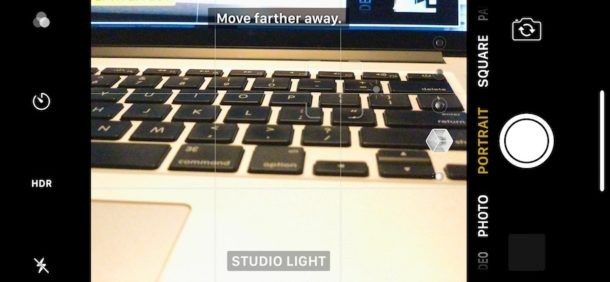
ポートレート カメラ モードは、一部の新しい iPhone モデルで利用できる便利な機能です。名前が示すように、人、動物、またはオブジェクトのポートレートを撮影するのに最適で、デジタルぼかしを使用して、キャプチャした画像に奥行き効果を作成します。
ポートレート カメラ モードは、すべての iPhone 13、iPhone 13 Pro、すべての iPhone 12、iPhone 12 Pro、iPhone 12 Pro Max、iPhone 11、iPhone 11 Pro、iPhone 11 Pro Max、 iPhone XS、iPhone XR、XS Max、iPhone X、iPhone 8 Plus、iPhone 7 Plus、およびおそらくその他の将来の同様の iPhone (最新バージョンの iOS ソフトウェアも搭載している場合)。ご参考までに、デュアル カメラ レンズが含まれている iPhone Plus または X が必要であり、ポートレート モードのショット用にアクティブ化されているのはセカンダリ ズーム レンズ カメラです。
ポートレートモードは楽しく、仕組みを理解すればかなり使いやすく、パノラマ、スローモーション、タイムラプスなど、他の多くの便利なiPhoneカメラ機能と同様に、カメラアプリのオプションとして利用できます.この機能の仕組みについて説明しましょう…
iPhone でポートレート カメラを使用する方法
<オール>
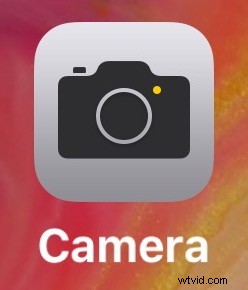
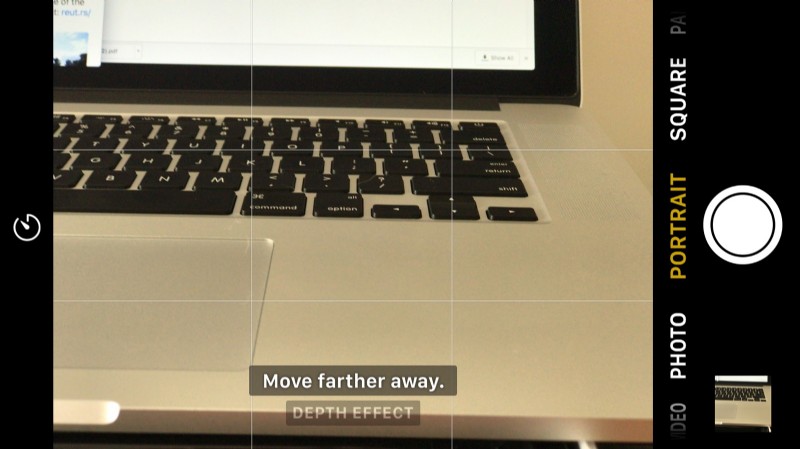
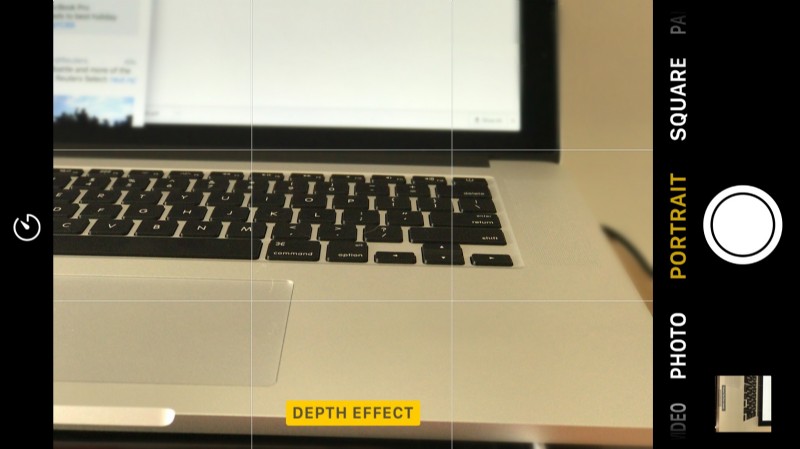
ポートレート カメラがアクティブになると、エフェクトを使用して写真を撮る準備が整いますが、画面上のメッセージに注意して、画質を改善し、予想どおりになる可能性を確認してください。 「Portrait」または「Depth Effect」が黄色で強調表示されている場合、ポートレート モードがアクティブで、被写体に合わせて準備ができているので、通常どおりカメラ ボタンをタップして写真を撮ります。画面上のメッセージは、画像がポートレート モードの準備ができていない場合にも通知します。この場合、カメラまたは被写体を移動する必要があります。
下のアニメーション gif 画像は、雪が積もった木の枝にポートレート モード効果を適用した例を示しています。ぼかし効果バージョンにはポートレート モードがあり、通常バージョンは通常のカメラ画像です:

一般的に言えば、ポートレート モードで写真を撮る被写体に近づきたいと思うでしょうが、iPhone のカメラ アプリが画面上の小さな黄色のインジケーターでガイドしてくれます。
ポートレート モードは、明確に定義されたオブジェクト、顔、人、動物に最適である傾向があり、抽象的なオブジェクトや複雑なエッジを持つものにはあまり適していません。巻き毛や風になびく髪など、一部のヘアカットや髪のタイプでさえ苦労します。ポートレート モードでの人物の写真はぼやけがちです。
下の画像は、ポートレート モードが MacBook Pro ラップトップで適切に機能していることを示しており、焦点が合っていないラップトップの部分がぼやけています。
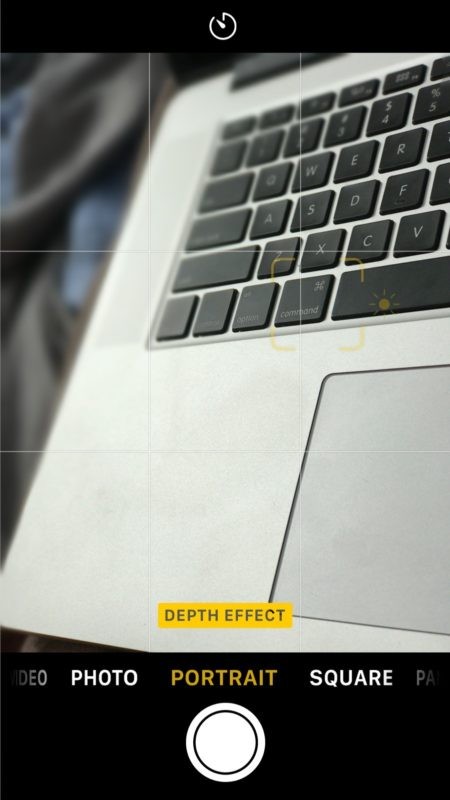
この機能を試すだけで、何がうまく機能し、何がうまくいかないかがすぐにわかります。
iPhone の一般的な写真アルバムには、ポートレート モードの写真 (「ポートレート」または「深度効果」というラベルが付いています) と通常モードの写真が並んでいます。写真アプリには専用の「ポートレート」または「深度効果」アルバムもあり、ラベルの付け方は iOS システム ソフトウェアのバージョンによって異なります。
ポートレート モードは、Apple による進行中の広告キャンペーンで積極的に販売されており、積極的に取り組んでいるため、時間の経過とともに機能が改善され続けることは確実です.将来的には、iPhone のポートレート カメラを微調整するために、さらに多くのカメラ アプリ ソフトウェア機能やマニュアル フォーカス機能が追加される可能性がありますが、現時点では、ポイント アンド シュートと同じくらい簡単です。そしてもちろん、iPhone X にはカメラ モードでも使用できるポートレート照明効果もあり、ソフトウェアを使用して背景をぼかしたり、画面の照明を調整したりします。
